Как выбрать сканер ELM327 OBD2 OBD-II Bluetooth или Wi-Fi — DRIVE2
Напишу ка я тут небольшую инструкцию как выбрать как купить сканер ELM327 OBD2 OBD-II Bluetooth или Wi-Fi.
Многие уже слышали о них, многие имеют но до сих пор есть люди даже не имеющие понятия что такое есть на свете и продолжают упорно платить бабки сервис МЕНАМ за самую простую диагностику.
И так что такое «Сканер ELM327 OBD2» ?
Если просто — Это прибор предназначенный для подключения (сопряжения) вашего компьютера к автомобилю.
То есть физическое устройство соединяющее компьютер и автомобиль. При помощи него можно считать ошибку Check engine. Можно стереть ошибку. Можно посмотреть показание датчиков. Сделать многие замеры. Разумеется все зависит от возможностей вашего авто.
В роли компьютера могут быть. Смартфоны на Androide, Windows или iPhone, планшеты, ноутбуки и компьютеры. Разумеется со своими ограничениями. Например iPhone не работает с Bluetooth адаптерами.
Сканер ELM327 OBD2 Bluetooth или Wi-Fi ?
Bluetooth или Wi-Fi — это принцип передачи информации от сканера к устройству вывода информации (планшет, смартфон, ноутбук.)


Сканер ELM327 OBD2 версия прошивки 1,5 или 2,1 ?
Многие слышали о версии прошивке но не понимают откуда это. Считается что 1.5 это старая версия а 2.1 это новая. Но это не совсем так. Просто ранее была версия 1,5 которая поддерживала старые протоколы. А потом Китайцы решили еще упростить адаптер и вышел в свет адаптер с версией 2.1 который не поддерживает старые авто включая Нашимарки. Но на самом деле проблема не в прошивке а в чипе на котором собран адаптер. Что такое ELM 327 ? Это основной чип устройства. Но вот именно Elm327 вы на самом деле не найдете не в одном Китайском адаптере. Почему ? Да потому что ELM 327 это запатентованный чип и стоит довольна таки дорого. Китайцы выпускают его аналог а не оригинал. И вот вопрос на сколько он хорош этот аналог. В природе есть версии адаптеров с версией прошивки 1.5 которые не работают на старых авто. И есть с версией 2,1 но с хорошим чипом которые могут не работать на ВАЗах но хорошо работают там где не работает с простым чипом. И так далее.
В общем разобрались с железом. И даме предположительно купил то что вам надо. Вторым этапом идет программное обеспечение. В зависимости от выбранного типа устройства (ноутбук или смартфон) необходимо взять программу. Но программа тоже должна поддерживать ваше авто.
Есть боле универсальные программы такие как для андроида torque pro или есть специфические программы такие как для ВАЗов OpenDiag. А например на NISAN работает в основном только hobd-Диагностика OBD . Тут вам уже не кто не поможет. Надо садиться и искать.
Немного советов:
Не обращайте внимание на цвет и форму корпуса. Это ровном не чего не значит.
Не покупайте Сканер ELM327 OBD2 с кнопкой выключения. Именно из за нее они выходят из строя.
Спрашивайте не только версию прошивки но и какой чип. Хороший чип должен быть PIC. Если продавец не знает лучше взять у других например Сканер ELM327 OBD2 с PIC чипом можно купить тут www.novacar.com.ua
Еще один момент. Если у вас дизель, Будьте готовы что адаптер у вас вовсе не заработает не зависимо от версии сканера.
НАРОД кто покупает на али советую эту тему не пожалеете. www.drive2.ru/b/468083541494727398/
www.drive2.ru
Как подключить и настроить диагностический автомобильный сканер кодов OBD II CAN?
Как подключить и настроить диагностический автомобильный сканер кодов OBD II CAN?
КРАТКОЕ СОДЕРЖАНИЕ:
- Подключите устройство к телефону по Bluetooth
- Подключите устройство в настройках программы Torque
После покупки автомобильного диагностического сканера кодов OBD 2 нам очень часто задают вопрос – как его использовать? Действительно, разобраться с подключением бывает непросто, особенно, когда первый раз держишь устройство в руках. Именно поэтому мы написали данную статью – надеемся, она поможет Вам приступить к работе с устройством сразу после покупки и не терять драгоценное время.
Для начала давайте рассмотрим само устройство. Оно представляет собой небольшую коробочку, которая является, фактически, переходником для подключения Вашего смартфона к автомобилю через Bluetooth. Всей расшифровкой и обработкой информации занимается Ваш телефон – при помощи специальной установленной программы. Именно наличие практически у каждого человека небольшого смартфона сделало возможным производство бытовых автомобильных сканеров OBD II. Раньше для расшифровки использовались мощные компьютеры, которые устанавливались только в автосервисах. А теперь проверить состояние всех систем Вашего железного коня можно так же легко, как сделать покупку в обычном магазине! А самое главное – автомобильный сканер является «мультимарочным», то есть, подходит для абсолютно любого автомобиля!
Но вернемся к нашему устройству:

Рис. 1. Внешний вид автомобильного диагностического сканера OBD 2
В некоторых моделях сканеров в комплекте с устройством идет диск с программным обеспечением. Но на самом деле, для работы он совершенно не обязателен. Все, что нам нужно – это само устройство и смартфон.
Первое, что нам нужно – это найти диагностический разъем в автомобиле. Многие люди сразу лезут под капот, но в большинстве случаев разъем находится внутри салона, где-то под рулевой колонкой. Скажем честно – чтобы его обнаружить, придётся постараться. Советуем использовать фонарик. Зато после того, как он будет найден, Вы сможете устанавливать сканер не глядя.
Следующим шагом идет установка самого сканера. Желательно производить установку при заглушенном автомобиле. Разъем устроен таким образом, что неправильно вставить устройство невозможно.
После установки в разъем на устройстве загорится индикатор.
Теперь нам понадобится сама программа. Мы (сотрудники интернет-магазина «Азиада») пользуемся смартфонами на Андроиде, поэтому статью пишем исходя из собственного опыта. На смартфонах с другими операционными системами процесс будет очень похож, мы уверены, что Вы без труда разберётесь.
Итак, открываем Google Play Market. Существует большое количество программ для диагностики, они отличаются возможностями, интерфейсом и т.д.. Лично мы используем программу Torque – управление в ней интуитивно понятно и не требует каких-либо особых знаний. Впоследствии Вы всегда сможете установить другой софт.
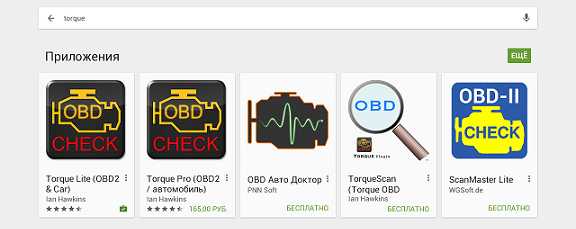
Рис. 2. Приложения в Play Market при поисковом запросе «Torque»
Вбив в поисковую строку «Torque», мы увидим, что таких программ две – платная версия и бесплатная (см. рис. 2). Для начала есть смысл не тратить деньги и поставить бесплатную версию. В 99% случаев ее возможностей достаточно.
Устанавливаем…
И получаем вот такой ярлык на рабочем столе:
Рис. 3. Ярлык программы «Torque» на рабочем столе
Теперь нам нужно соединить смартфон и автомобильный диагностический сканер кодов через Bluetooth. Соединение происходит в два этапа – первым этапом мы должны объяснить Андроиду, что у нас есть новое Bluetooth – устройство и нам нужно его подключить к телефону. Вторым этапом мы должны объяснить программе Torque, что подключенное по беспроводному каналу устройство и есть наш сканер.
Для этого открываем в вашем телефоне «настройки», выбираем закладку «Bluetooth», затем в списке ищем сканер. Если его там нет – вытащите и установите его в разъем еще раз, возможно, он просто впал в «спящий режим».
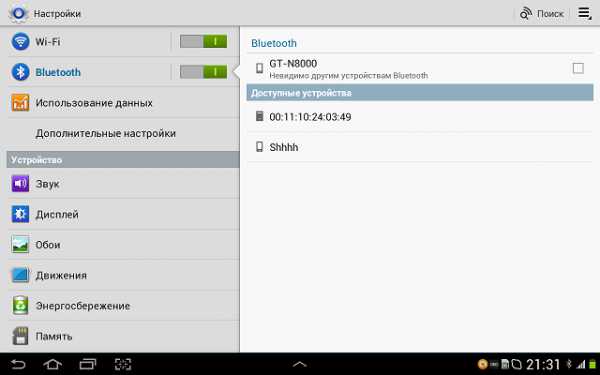
Рис. 4. Подключение автомобильного диагностического сканера через Bluetooth
Иногда прибор определяется весьма странно, например, как на рисунке – 00:11:10:24:03:49. Но после того, как Вы его подключите, он обретет свое «настоящее» имя и станет называться Aut-Tech.
Итак, щелкаем на устройство в списке. Выскочит окошко, в котором нужно будет ввести пароль – 1234. Возможно, у других устройств пароль будет другим, но это всегда простейшее сочетание символов – 1111, 0000, 1234, 123456 и так далее. После ввода пароля нажмите клавишу «ОК».
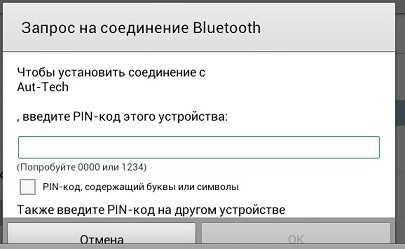
Рис. 5. Запрос пароля для подключения
Устройство будет подключено. Обратите внимание на забавный факт – на многих смартфонах значок беспроводного соединения не меняет цвет!
Тем не менее, в списке появится надпись – «авторизовано».
Рис. 6. Устройство Aut-Tech авторизовано
Теперь запускаем саму программу. Затем на экране щёлкаем на кнопку с шестеренкой – это «настройки». В зависимости от типа Вашего устройства и диагонали экрана внешний вид может отличаться от наших картинок. В некоторых случаях настройки вызываются нажатием на отдельную кнопку на корпусе смартфона. Это зависит только от модели аппарата, который Вы используете.
После нажатия появится меню, в котором выбираем «настройки»:

Рис. 7. Кнопка «Меню» в программе «Torque»
В настройках среди прочего нам нужно проверить раздел «Connection» — должно быть установлено «Bluetooth» (бывают адаптеры с подключением по Wi-Fi, настраиваются практически так же).
И самое главное – нажмите на раздел «Device». Выскочит список всех устройств, которые Вы подключали по Bluetooth – Ваши гарнитуры, беспроводные колонки и прочее. В списке выберите Aut-Tech – это и есть наш диагностический сканер.
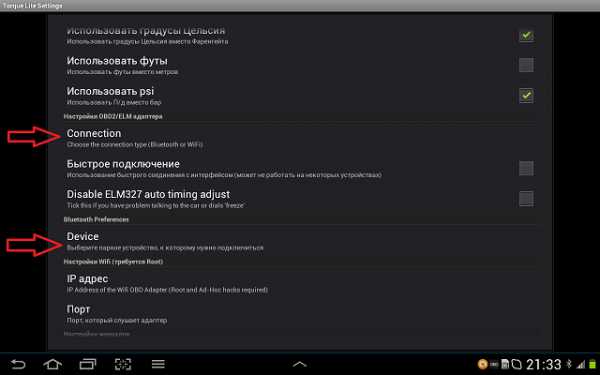
Рис. 8. Интересующие нас пункты меню
Рис. 9. Выбор устройства Bluetooth
Примечание: В нашем случае мы ничего не подключали к данному планшету ранее, поэтому в списке и присутствует только «Aut-Tech». У Вас ситуация может быть немного иная.
ПОЗДРАВЛЯЕМ! УСТРОЙСТВО ПОДКЛЮЧЕНО И РАБОТАЕТ!
Как это проверить? Самый простой вариант – считать показания какого-либо датчика. Идеально для этих целей подходит датчик напряжения на аккумуляторе. Для этого в основном меню программы на пустом поле задержите палец на несколько секунд. Появится меню, выберите «Add Display» -> «Display» -> «Voltage». Выберите желаемый размер дисплея, и он будет помещен на рабочий стол программы. Заведите машину – и индикатор покажет напряжение – 14 вольт когда машина заведена, или 12 вольт если мотор заглушен.
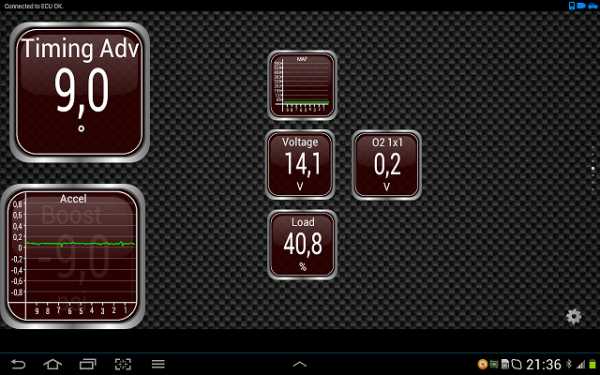
Рис. 10. Напряжение на аккумуляторе
aziada.ru
ELM327 OBDII Bluetooth диагностический сканер
Всем привет. Данный обзор скорее всего будет полезен автомобилистам. Хочу рассказать вам сегодня о волшебной коробочке-сканере OBDII. Адаптер недорогой, собран на микросхеме ELM327. Сканер подходит почти к любому авто у которого есть разъем OBD2. Версия 1.5Посылка домчалась очень быстро. 31.07. я получил трек, а 11.08. девайс уже пытался законектиться в авто.



Немного истории
Сначала нужно понять, что такое система OBDII и как она появилась. OBD (On-board diagnostics — бортовая диагностика) это общий термин, относящийся к самодиагностике автомобиля и возможности получения информации от бортовых систем. Системы OBD позволяют получить доступ к информации о состоянии различных систем автомобиля. Объем доступной информации сильно разнится, т.к. система начала свое развитие с начала 80х. Ранние версии OBD при неисправности зажигали лампочку MIL (malfunction indicator lamp — лампа индикации неисправности), но никакой информации о сути неисправности не предоставляли. Современные реализации OBD используют стандартный цифровой разъем, по которому можно получать данные с автомобиля в реальном времени, в том числе стандартизованные коды неисправностей (DTC -diagnostic trouble codes), позволяющие идентифицировать неисправность.
Адаптер ELM327 Bluetooth является современным и удобным инструментом для проведения диагностики автомобиля при помощи ПК. Перечитал кучу фигни и вроде поддерживаются все протоколы OBD-II и огромное количество специализированных диагностических программ. В отличие от USB версии, позволяет проводить диагностику на расстоянии, кроме того возможно использование не только с ПК, но и с КПК, что очень удобно. В список поддерживаемых машин входят практически все легковые автомобили с инжекторным двигателем, выпущенные после 1996 года, а также все американские машины, выпущенные с 1996 года и европейские — начиная с 2001 года, дизель — с 2004г. Бывают и исключения, а какие именно сам не знаю.
ELM327 поддерживает как бы все эти протоколы:
ISO 9141-2 (5 baud init, 10.4 Kb)
ISO 14230-4 KWP (5 baud init, 10.4 Kb / fast init, 10.4 Kb )
ISO 15765-4 CAN (11/29 bit ID, 500/250 Kbaud )
SAE J1850 PWM (41.6 Kbaud)
SAE J1850 VPW (10.4 Kbaud)
Самое главное, это то, что он может читать ошибки и их расшифровывать (DTC память), а также их стирать т.е.(погасить лампочку MIL – Check Engine)
ЕЩЁ
Чтение параметров в режиме реального времени:
Обороты двигателя
Нагрузка двигателя
Температура охлаждающей жидкости
Состояние топливной системы
Скорость движения автомобиля
Краткосрочный расход топлива
Долгосрочный расход топлива
Абсолютное давление воздуха
Опережение зажигания
Температура всасываемого воздуха
Массовый расход воздуха
Положение дроссельной заслонки
Лямбда-зонд
Давление топлива
Время разгона до 100 км/ч
Но все зависит от марки авто.
Программ под Android в степи инета очень много.
Я опробовал 4 программы: OBD Авто Доктор, Torque Pro, OBD DROIDSCAN PRO и HobDrive.
1. Начнем с HobDrive.
Первичная задача HobDrive — непрерывно работать в машине, собирать статистику и анализировать производительность используя OBD-II адаптер.
Но как только она законнектилась, через 2 сек отвалилась. И так каждый раз при подключении.
ТЫРКНИ
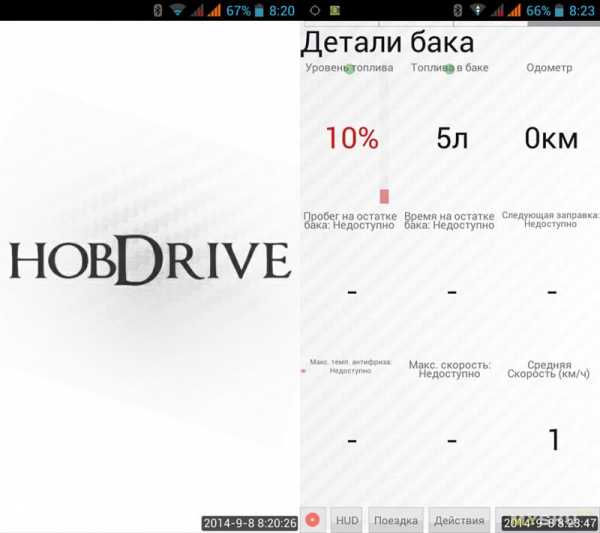
2. OBD DROIDSCAN PRO.
Вторая чудо программа законнектилась, показала что-то и тоже отвалилась.
ТЫРКНИ

3. Torque Pro.
Наверно, это самая известная прога. К OBD подключилась без проблем. Интерфейс понятен, много настраиваемых рабочих столов. Ошибок не нашла, хотя на панели горит лампа ABS и не видит многие датчики, хотя, скорее всего, это зависит от модели авто.
ТЫРКНИ

Короче, много фигни, сам не знаю, что так усердно показывают некоторые датчики. Они и сами не знают, что показывают ))
4.OBD Авто Доктор
Эту прогу нашел на google play, или она меня нашла. Без проблем увидела и подключилась к сканеру. Реально отображает на графиках работу имеющихся в авто датчиков.
Короче, эта программа больше всех понравилась нашему подопытному сканеру и он заморгал всеми светодиодами на радостях.
Вывод: отличная недорогая фигня, главное: правильно выбрать программу. Лишней не будет и бардачок всегда возьмет сканер на сохранность. Брать надо, а вдруг и пригодится.
Всем спасибо и удачи.
Девайс предоставлен бесплатно для обзора.
mysku.ru
Лучшая программа OBD2 для Андроид
Диагностическая колодка ODB2 позволяет считывать информацию о текущем состоянии автомобиля с помощью сбора данных с установленных на машину датчиков. Подключив адаптер (сканер) к бортовому компьютеру (напрямую или через переходник), вам потребуется соединиться с ним. Соединение осуществляется через WiFi, bluetooth или USB-кабель со смартфоном или планшетом.

Приложения для считывания ошибок
Но такое соединение будет бессмысленным, если на гаджете отсутствует соответствующий софт. Специальная программа передаёт информацию от бортового компьютера через адаптер на телефон, что позволяет корректировать, сбрасывать настройки, удалять ошибки и выполнять ряд других операций, предусмотренных возможностями машины и диагностического оборудования.
Программное обеспечение
Во многом работа по самостоятельной диагностике машины зависит от того, какой применяется софт. Не каждая прога способна обеспечить широкими возможностями и функционалом. Но и не все машины располагают большим количеством датчиков, чтобы выдавать на экран устройства множество данных.
Если у вас есть гаджет под управлением Android, тогда для OBD 2 можно использовать широкий список программ. Некоторые устанавливают сразу две программы или больше, пытаясь найти оптимальную конкретно для своего автомобиля.
Но среди всего софта под OBD2 какой же лучше использовать? Это индивидуальный момент, поскольку зависит от нескольких факторов, включая марку, модель и год выпуска автомобиля.
Существуют лучшие, признанные аудиторией программы. Потому рекомендуется рассматривать эти приложения как софт для работы через ОБД 2.
Torque

Самая лучшая программа для считывания ошибок
Считается самой лучшей программой для операционной системы Android. Принимает и отображает диагностические данные с помощью блютуз-соединения.
Пользователям предлагаются бесплатная и платная версия. Платный софт позволит изучить базовые ошибки бортового компьютера и удалить их при необходимости. А вот версия Pro, за которую придётся заплатить, позволить получить полезную диагностическую информацию через OBD2, включая характеристики работы мотора, расшифровку кодов ошибок, удаление ошибок из ЭБУ и пр.
Оптимальный вариант, совместимый с большинством диагностических сканеров. Для начинающего пользователя сразу покупать платную версию нет смысла. Начните с бесплатной.
Dash Command
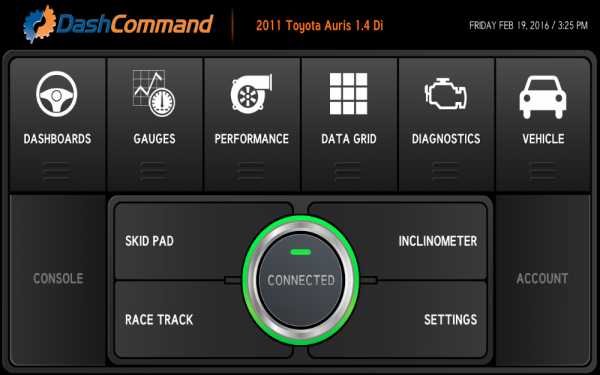
Dash Command адаптированная под работу с разными платформами
Вторая по популярности программа, адаптированная под работу с разными платформами, включая Android. Позволяет самостоятельно диагностировать автомобили, используя адаптеры для подключения к OBD2.
Отличается достаточно широкими функциональными возможностями, поскольку прога может отобразить на экране обороты мотора, скорость движения, расход горючего, положение заслонки, педали газа, педали тормоза, рассчитать расстояние, которое машина способна преодолеть на оставшемся количестве топлива и пр.
Софт считывает ошибки, обеспечивает автовладельца возможностями самодиагностики. Отличная и подробная программа, которая заслуживает вашего внимания.
Car Gauge
 Самодиагностика автомобиля с помощью Car Gauge
Самодиагностика автомобиля с помощью Car GaugeДостойный инструмент для самодиагностики автомобиля. Достаточно вставить сканер в разъём диагностической колодки OBD2, и установить софт на Андроид-устройство.
Программа позволяет считывать ошибки и диагностировать текущее состояние машины. Выпускается в платной и бесплатной версии. Бесплатная программа позволит убедиться в совместимости с авто и разобраться в возможностях софта. Платная версия обладает куда более широким функционалом.
BMW What
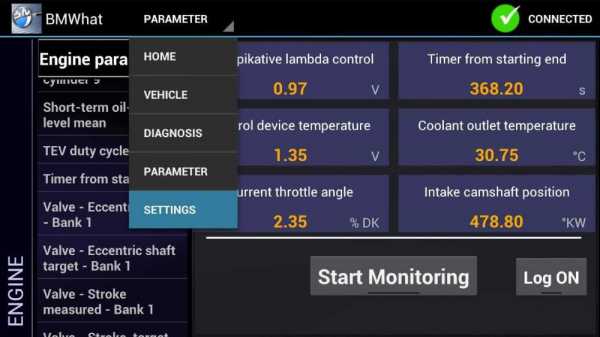
Лучшее Андроид приложение для владельцев автомобилей BMW
Одно из лучших, если не лучшее Андроид приложение для владельцев автомобилей от немецкого автоконцерна BMW. Эта программа работает практически со всеми видами электронных блоков управления, которые устанавливаются на эти машины.
Имея в распоряжении адаптер и программу, можно полноценно диагностировать автомобиль и кодировать всё своими руками. Перед покупкой платной версии обязательно установите бесплатную. С некоторыми авто софт может оказаться несовместимым. Вы просто зря потратите деньги на покупку приложения для Android.
Car Doctor
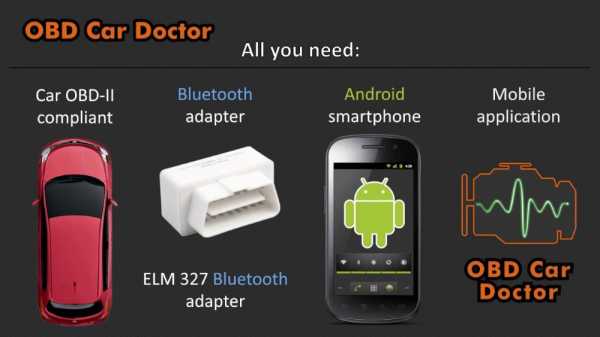
Софт считывает в динамике динамические данные бортового компьютера автомобиля
Достойный софт, позволяющий в динамике считывать и сохранять данные бортового компьютера автомобиля, который поддерживает OBD2. Плюс может работать с авто, на которых стоит одновременно несколько бортовых компьютеров.
Считывает параметры силового агрегата в реальном времени, показывает графики изменения данных, считывает и сбрасывает ошибки двигателя, показывает расход топлива, сохраняет информацию об обнаруженных ошибках и пр.
EZway
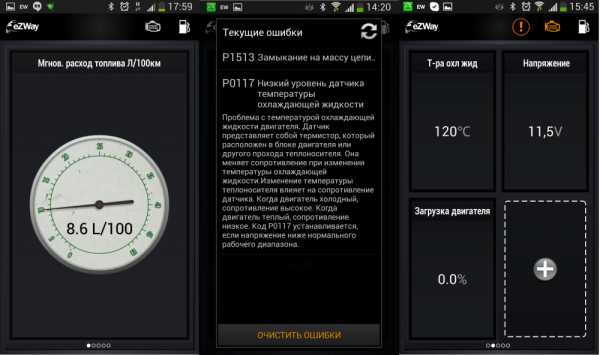
Программа для Android c целым автомобильным сообществом
Программа для Android имеет целое автомобильное сообщество в сети и собственный сайт, где можно завести персональную страницу, следить за статистикой других автовладельцев, отображать статистику своих поездок, поломок и пр.
Софт даёт возможность самостоятельно сбросить ошибку двигателя (Check), контролировать расход горючего, сравнивать реальные параметры с заявленными автопроизводителем, учитывать расходы на АЗС и пр. Вы даже можете посчитать, сколько примерно стоит проехать на вашей машине 1 километр.
Приложение обладает крайне широкими функциональными возможностями, потому подходит тем автовладельцам, которые хотят активно следить за состоянием собственного автомобиля и обходиться без услуг диагностических центров.
ECU Tracker
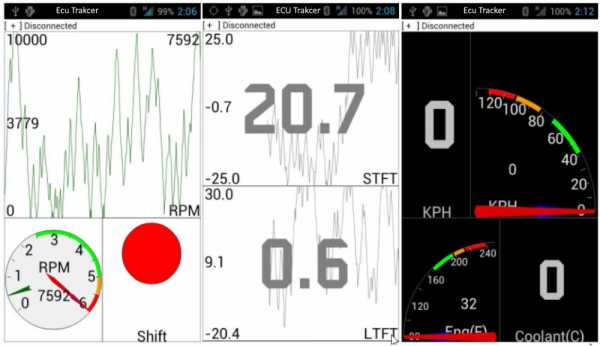
Программа для получения данных в режиме реального времени
Неплохая программа для получения данных о работе авто в режиме реального времени. Указывает расход топлива в разных режимах (общий, текущий, за определённый промежуток времени), считывает данные с датчиков, показывает расход за час поездки и пр.
С помощью отображаемой информации водитель только косвенно оценивает состояние машины. Это даёт возможность вовремя заметить перерасход или нестабильную работу, и отправить автомобиль для ТО.
Scan Master

Информативное приложение для считывания ошибок
Достаточно информативное приложение, поддерживающее стандарты OBD2 и позволяющее работать с гаджетами под управлением операционной системы Android.
Установив софт, вы сделаете из своего планшета или смартфона полноценный диагностический центр. Версия Lite предлагает широкий набор функций, в отличие от множества других бесплатных программ. Но параметры и ошибки отображаются в меньшем количестве, если сравнивать с платной версией.
Советуем начать с версии Lite. Если софт удовлетворит вас по всем параметрам, тогда сможете смело брать платную версию и расширять функциональные возможности собственного диагностического оборудования.
Выбирая софт для операционной системы Android, не забывайте учитывать его совместимость с вашим адаптером и транспортным средством. Не все лучшие программы подойдут вам. Некоторые из них, созданные под определённые марки автомобилей, всё равно могут неполноценно работать с некоторыми моделями. Потому обязательно начинайте с бесплатных версий.
Если прога окажется совместимой с автомобилем и вам потребуется расширить диагностический функционал, тогда сможете взять платный софт и самостоятельно следить за ошибками и параметрами работы машины.
Обязательно напишите, каким софтом вы пользуетесь для диагностики машины, и каковы ваши впечатления о работе той или иной программы. Не забывайте подписываться и оставлять комментарии!
Лучшие цены и условия на покупку новых авто
Кредит 6,5% / Рассрочка / Trade-in / 98% одобрений / Подарки в салоне Мас Моторсrating-avto.ru
Недорогой автомобильный сканер ошибок по протоколу OBD2
Являюсь владельцем капризной машинки BMW X5 — и довольно часто электроника, скушав нашего бензину выдает ошибки. Хочу рассказать о маленьком устройстве, которое может спасти время, нервы и самое главное — деньги. Речь пойдет о сканере ошибок по протоколу OBD2 — который есть в любом современном авто. Он позволяет появившиеся ошибки выявлять, стирать, а иногда это недорогое устройство может даже помочь завести авто когда мысли только об эвакуаторе.OBD-II (On-board diagnostics) — бортовая диагностика, стандарт разработанный в середине 90-х, предоставляет полный контроль за двигателем. Позволяет проводить мониторинг частей кузова и дополнительных устройств, а также диагностирует сеть управления автомобилем. В данном стандарте производители применяют различные протоколы соединения с автомобилем.
ELM327 Bluetooth OBD2 V1.5 Car Diagnostic Interface Tool — вот так он зовется на сайте, на котором я его покупал — линк — цена: $8.61 (есть и аналоги на Aliexpress от 6.5$ , но их не тестировал).
Комплект, внешний вид, установка
Примерно через 14 дней после заказа и оплаты на вышеупомянутом сайте, мне в почтовый ящик положили конверт. Получается, что доставка шла не ценным пакетом, а обычной почтой, но в этом есть и свой плюс — не пришлось идти в почтовое отделение.
В конверте был необходимый минимум: сам сканер, да компакт-диск с программным обеспечением.

Сам по себе адаптер очень маленький, его размеры составляют 4.8x3x2.5 см, работает от 12 Вольт (что неудивительно), с компьютером связывается по протоколу Bluetooth, и, как я уже говорил ранее, поддерживает автомобильный протокол OBD2.

8 пар ног в литом корпусе. Разобрать я не смог, а раскурочивать не хотелось. 

Разъем для подключения такого (или подобного) диагностического прибора обычно находится где-то в укромном месте: под рулем, около пепельницы, около блока предохранителя. У меня разъем находится под рулевой колонкой. При включении сканер отозвался красным светодиодом, при соединении с телефоном будет гореть еще и зеленый. Вот так выглядит сам сканер, установленный в разъем.

Лечим автомобиль в полевых условиях
Устройство пригодилось мне буквально через пару недель после покупки (как хорошо, что я приобрел его заранее). После заправки в непонятной бензоколонке на трассе (деваться было некуда) выскочила ошибка о необходимости поездки в сервис. Я бы может ее и проигнорировал, но проявились и механические симптомы: машина начала троить на холодную. Что-то в мозгах авто давало или бедную или богатую смесь.

Что же, устанавливаем сканер в порт (это нужно делать на незаведенной машине) и скачиваем программу для диагностики на телефон; я пользовался для этого Torque Pro (Линк на гуглплей, владельцы Apple ищите сами, так как устройств на iOS у меня нет). Запускаем и сразу получаем ошибку: нет соединения с устройством.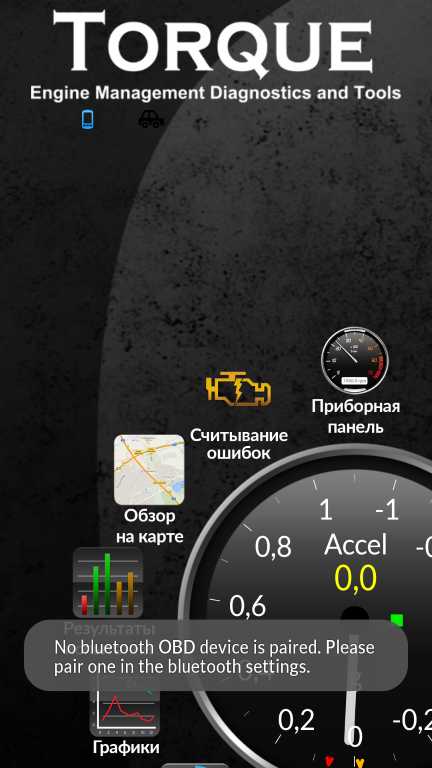
Сопрягаем смартфон через Bluetooth с этим китайским чудо-сканером. Запрашиваемый код обычно 0000, но бывают и устройства с кодом 1234. В общем, все стандартно.
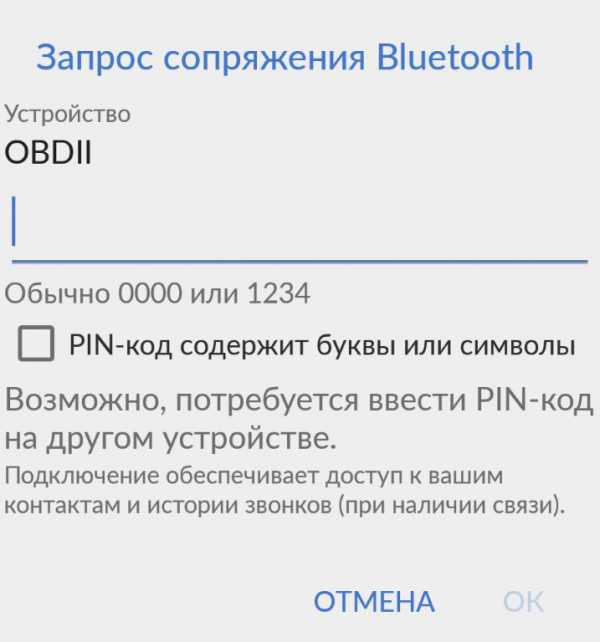
Через несколько секунд программа сообщила мне, что успешно соединилась со сканером. И на главном экране ожили электронные датчики.
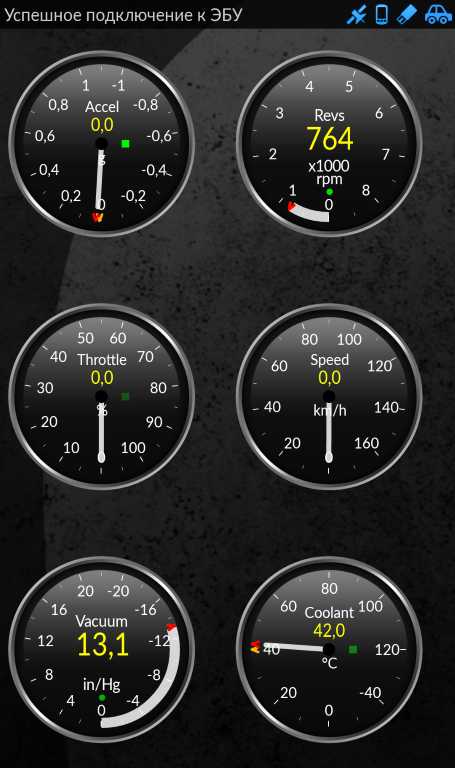
Попробуем разобраться с ошибками — заходим в меню и нажимаем поиск — сканирование ошибок. 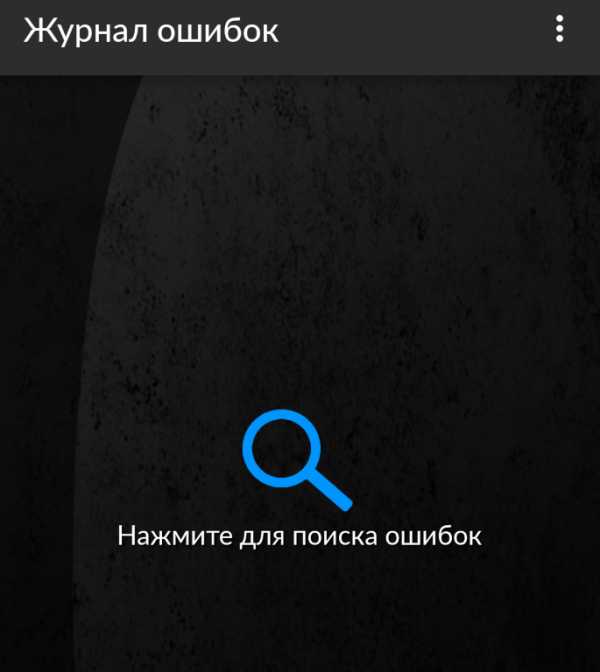
Вот они, мои родненькие, те, что вызвали детонацию и ошибку на приборной панели автомобиля. Расшифровку ошибки легко найти, погуглив их по полному тексту. В частности, эта означает, что смесь слишком бедная, и произошла, видимо, из-за плохого бензина. Несмотря на то, что он уже давно был разбавлен нормальным, ошибка не сбрасывалась — видимо, разработчики ПО для автомобиля не могли себе представить, чего могут намешать на наших заправках, и посчитали, что бедная смесь может быть исключительно из-за разбалансировки системы управления.
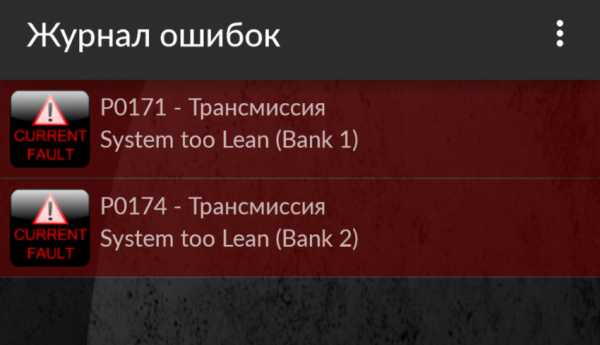
Поэтому, зная причину, мы просто сбрасываем их, нажав на три точки и выбирая «стереть ошибки». Система сразу начинает паниковать и утверждать, что все делается на свой страх и риск. Конечно, если ошибка проявится во второй раз, то не нужно ее постоянно сбрасывать, а нужно отвозить машину на ТО. Как бы то не было, коды ошибок стоит записать, чтобы показать их в мастерской.
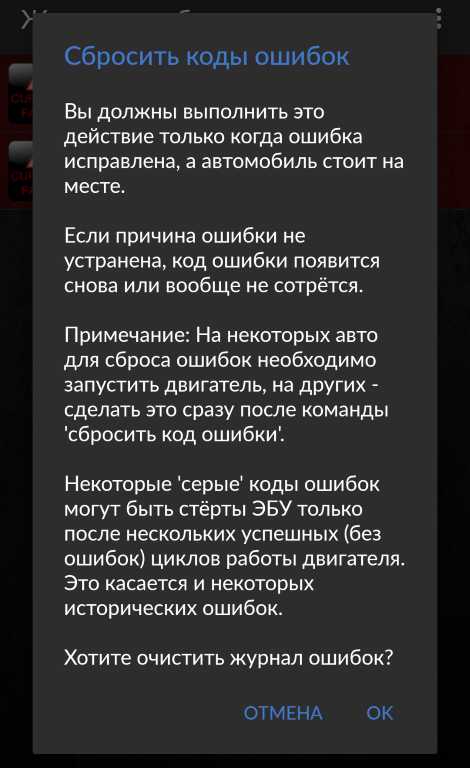
Заводим автомобиль, и, о чудо, ошибка пропала. Как исчезла и детонация. 
Конечно, прибор пригодится не только для сброса ошибок. Иногда я запускаю программу вместо навигатора, чтобы наглядно видеть те датчики, которые недоступны на панели приборов.
Сканер может быть полезен и при покупке автомобиля — когда я искал своего нового «железного друга», посмотрел множество предложений. В одном все вроде было отлично, но я установил подобный сканер и увидел 3 ошибки, которые должны были загореться на панели, однако, этого не было. В сервисе мне сказали, что не горели они просто потому, что светодиоды были вынуты. Сделка, само собой, сорвалась.
Наконец, сканер может спасти вас в совсем патовой ситуации, когда машина совсем не едет, вызывать эвакуатор дорого, а доехать до сервиса недалеко.
Итого
Считаю, что подобное устройство должно быть у каждого владельца современного автомобиля, просто на всякий случай, тем более что цена позволяет. Оно может пригодиться вам в любой ситуации, которая поначалу кажется просто безвыходной. Купил и супруге в авто, и друзьям на подарки, пусть не пригодится, но я знаю, что шанс доехать домой, а не мерзнуть в поле у меня есть!Спасибо за внимание, если остались вопросы готов ответить.
Пост участвует в конкурсе постов в блогах iXBT.com
www.ixbt.com
Настройка — Car Scanner ELM OBD2
Для начала убедитесь, что у вас есть адаптер OBD2 ELM327, который работает через Bluetooth 4.0 (LE). Обратите внимание на версию Bluetooth! Устройства Apple iOS поддерживают только адаптеры Bluetooth 4.0. Более старые Bluetooth адаптеры не поддерживаются. Это ограничение операционной системы Apple iOS. Подробнее читайте в статье про выбор адаптера.
Вам необходимо вставить адаптер в диагностический разъем (также известный как разъем OBD2) и включить зажигание или запустить двигатель. Если у вашего адаптера на корпусе есть кнопка включения — нажмите ее.
Убедитесь, что на вашем iPhone/iPad включен Bluetooth.
Внимание! В отличие от Android устройств, вам не надо настраивать сопряжение с адаптером в системных настройках iPhone/iPad!

Шаг 1: Запустите Car Scanner и перейдите в Настройки (нажмите на иконку шестеренки в правом верхнем углу).
Шаг 2: Выберите раздел «Подключение»
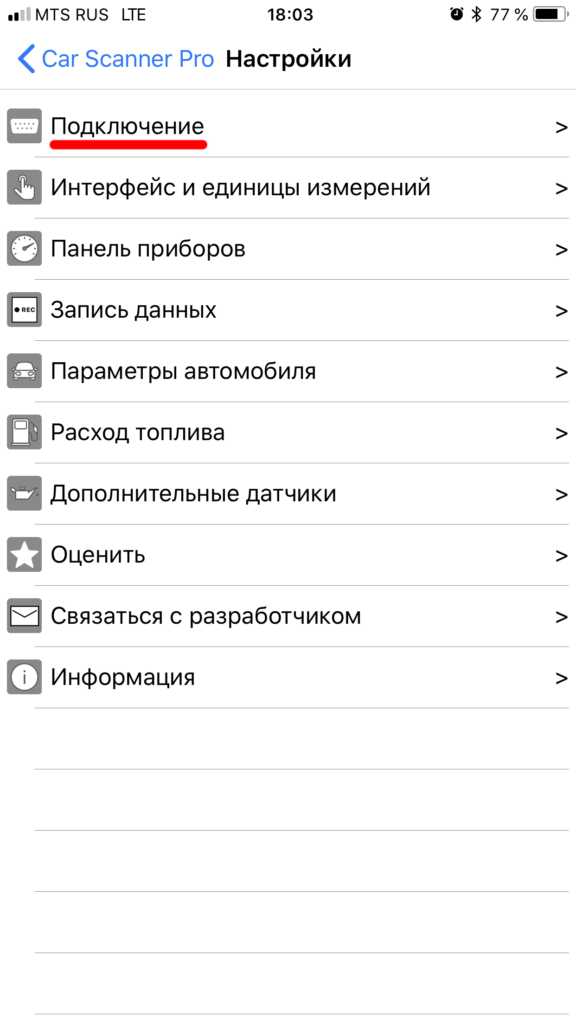
Шаг 3: Выберите «Тип подключения»: Bluetooth 4.0 (LE)
Шаг 4: Нажмите на кнопку «Выбрать устройство». Вы перейдете в окно поиска находящихся рядом устройств Bluetooth 4.0 (LE).
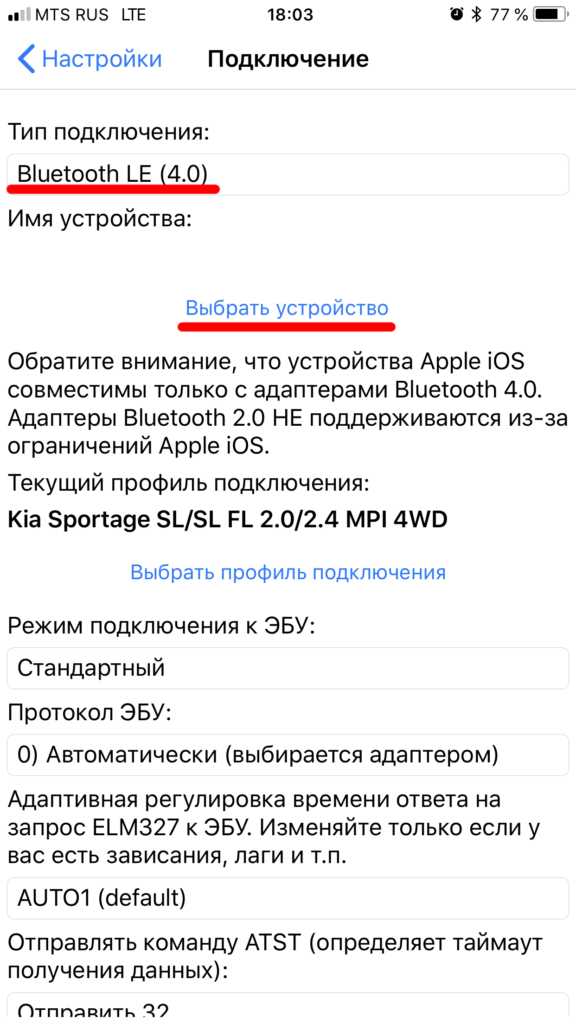
Шаг 5: Подождите, когда будет обнаружен ваш адаптер и нажмите на него. Если адаптер не найден в течение 5-10 секунд, нажмите на кнопку «Обновить», чтобы повторить поиск.
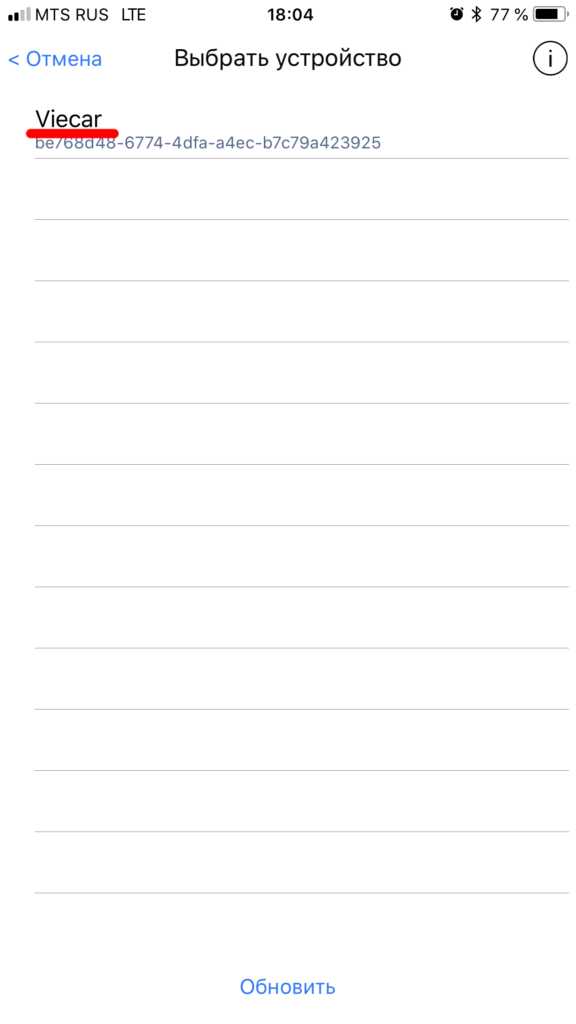
Обычно адаптер называется “OBDII”, “obd2” или что-то подобное. Если это фирменный адаптер, то его название может быть схожим с его брендом (например “Viecar”, “VLink” и т.д.). Пожалуйста, обратите внимание: адаптеры никогда не называются маркой автомобиля, «MY CAR» или чем-то подобным. И еще, у адаптера всегда есть имя. Устройства без имени, только с адресом вида {…} не являются адаптерами.
Внимание! Если после нескольких попыток ваш адаптер не обнаружен, это означает, что у него устаревшая версия Bluetooth, которая не совместима с Apple iOS.
Шаг 6. Выберите ваш адаптер в списке обнаруженных устройств и дождитесь проверки на совместимость с Car Scanner.
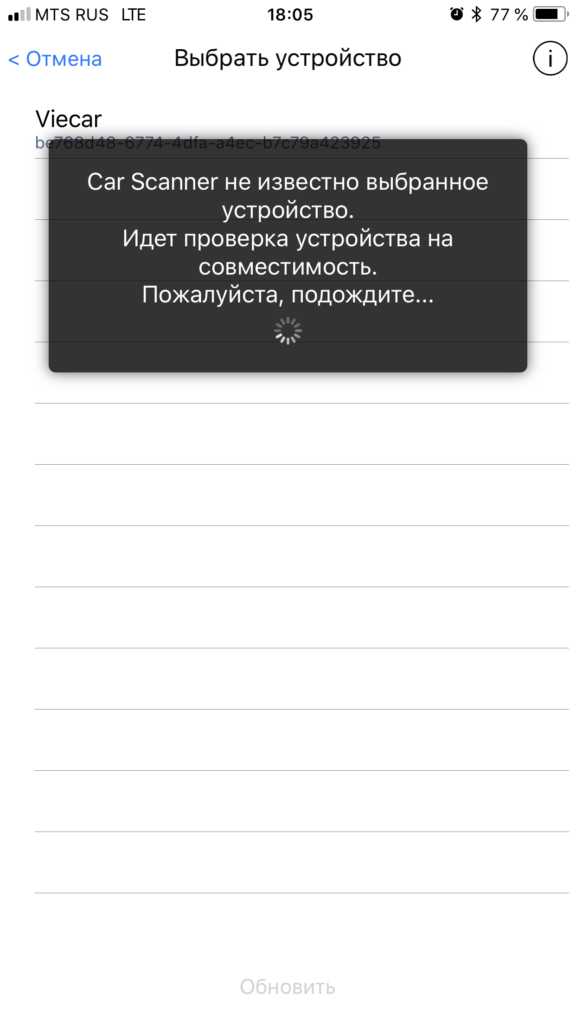
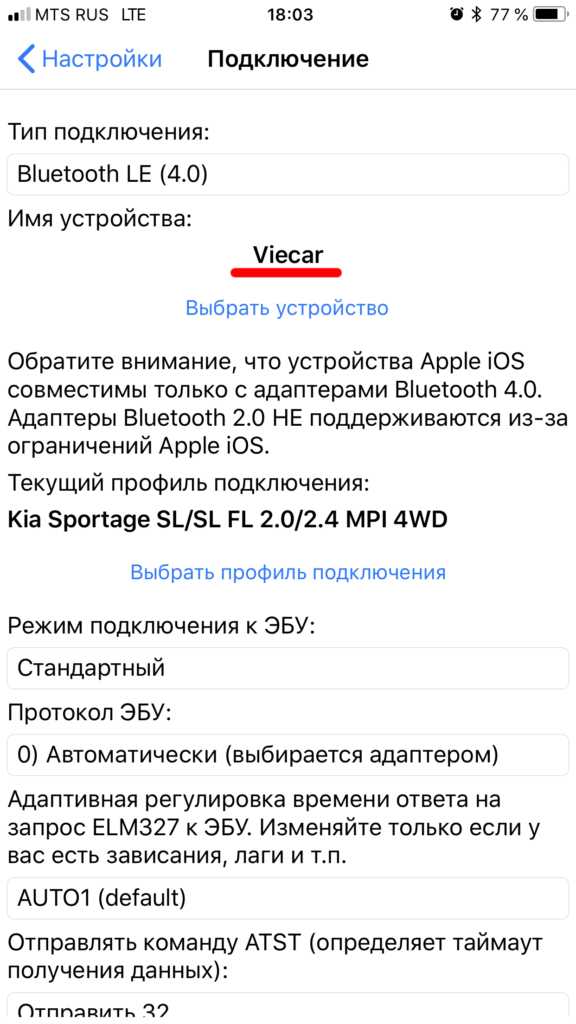
Вот и все, настройка подключения завершена. Теперь Вам нужно просто нажать на большую зеленую кнопку «Подключить» на главном экране программы.
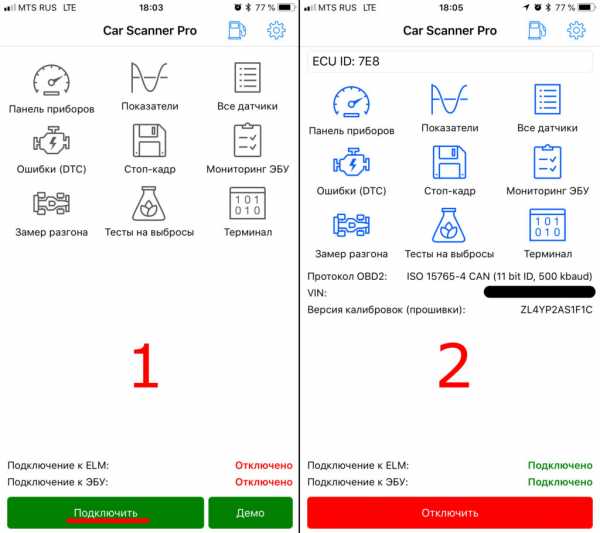
www.carscanner.info
Часто задаваемые вопросы (FAQ) — Car Scanner ELM OBD2
Вопросы условно поделены на три раздела: сначала идут общие вопросы, в конце — вопросы, которые относятся только к iOS или Android. Пожалуйста, ознакомьтесь со всеми вопросами.
Покупка Car Scanner Pro
В: Если я куплю Car Scanner Pro, смогу ли я потом установить его на другое устройство?
О: Да, покупка действует на любое количество устройств в пределах одного магазина приложений (Apple AppStore или Google Play), если вы используете ту же самую учетную запись магазина. Покупка не действует в другом магазине (например, покупка в Google Play не действует в Apple AppStore и наоборот). Чтобы восстановить покупку перейдите на экран покупок в Car Scanner и нажмите кнопку «Восстановить покупки».
В: Не получается восстановить покупку на Android.
О: Попробуйте сделать так:
1) Перезагрузите ваш телефон/планшет
2) Убедитесь, что он подключен к сети Интернет
3) Запустите Play маркет и подождите примерно 1 минуту, чтобы он мог синхронизировать данные о покупках с серверами Google.
4) Запустите Car Scanner, перейдите на экран покупок (иконка с тележкой из супермаркета на главном экране) и нажмите кнопку «Восстановить покупки».
Если этот метод не сработает, свяжитесь со мной по почте и пришлите мне номер вашего заказа. Вы можете найти его в письме от Google Play с подтверждением покупки. Номер заказа всегда начинается на «GPA».
В: Не получается купить или восстановить покупки на iOS?
О: Попробуйте следующие действия:
1) Проверьте, не включен ли у вас запрет на покупки в приложениях в настройках iOS:
Для iOS12 и выше: Настройки iOS — Экранное время — Контент и конфиденциальность — Покупки в iTunes Store и AppStore
Для iOS11 и ниже: Настройки iOS — Основные — Ограничения.
2) Перезагрузите ваш iPhone/iPad
3) Убедитесь, что у вас есть подключение к сети Интернет
4) Запустите Car Scanner, перейдите на экран покупок (иконка с тележкой из супермаркета на главном экране) и нажмите кнопку «Купить» или «Восстановить покупки» в зависимости от вашей цели.
В: Все вышеперечисленное сделал, но все равно не могу оплатить программу.
О: Оплата проводится через сервисы Apple (для iOS) и Google (для Android). Это означает, что Car Scanner делает запрос системе на проведение покупки, а дальше все происходит уже без участия Car Scanner. Фактически вы совершаете платеж в адрес Apple Inc. или Google Playments Corp., которые расположены в США (иногда платежи могу проходить в адрес их дочек, расположенных в других странах, например в адрес дочки Google в Ирландии — Google Ireland Limited). Некоторые банки по соображениям безопасности могут блокировать такие платежи, поэтому рекомендую Вам связаться с поддержкой Вашего банка или с поддержкой Apple AppStore или Google Play, чтобы выяснить причины.
В: В чем разница между ценами покупки (низкая, средняя и высокая цена)?
О: Нет никакой разницы. Это просто возможность для Вас выбрать цену, которую вы готовы заплатить за программу.
В: Можно ли приобрести Car Scanner Pro за пределами Apple AppStore или Google Play?
О: Нет. Покупка возможна только в Apple AppStore или Google Play и только теми способами, которые предоставляют эти магазины.
В: Покупка не проходит, банковская карта отклонена.
О: Все операции, связанные с покупкой, происходят за пределами Car Scanner — в магазине Google Play или Apple AppStore. Именно магазин проводит все операции и списывает деньги. Поэтому для решения проблем с оплатой вам следует сначала обратиться в поддержку вашего банка (возможно, банк заблокировал оплату), а потом в поддержку магазина. Для iOS также следует убедиться, не включены ли у вас ограничения в системных настройках (Настройки — Основные — Ограничения).
В: Car Scanner будет работать с моим автомобилем?
О: Car Scanner поддерживает все автомобили, совместимые со стандартом OBDII (EOBD). Большинство современных автомобилей этот стандарт поддерживает.
Car Scanner также поддерживает некоторые автомобили, которые не совместимы со стандартом OBDII — автомобили Nissan, работающие по протоколу Nissan Consult II, некоторые старые праворульные JDM Toyota, Suzuki, некоторые китайские и российские автомобили, но работа с такими автомобилями не гарантируется и накладывает повышенные требования к качеству используемого адаптера!
Обратите внимание — наличие у вашего автомобиля трапециевидного разъема, в который вы воткнули адаптер ELM327, не означает поддержки стандарта OBDII!
В: Не могу найти мой автомобиль в списке. Что делать?
О: Просто выберите профиль, соответствующий производителю вашего автомобиля с пометкой OBD-II, например Renault OBD-II.
В: У меня автомобиль со встроенным Bluetooth, но Car Scanner к нему не может подключиться.
О: Мультимедийную систему, пусть даже и с Bluetooth, использовать для диагностики нельзя! Вам нужен специальный OBDII ELM327 адаптер
В: Car Scanner показывает «Обнаружен плохой адаптер». Что за …?!
О: Это предупреждение отображается в случае, если адаптер не распознает направляемые ему команды. Это всего лишь предупреждение и оно никак не ограничивает работу программы. Вы должны понимать, что работа с некачественным адаптером может быть опасной, кроме того, такой адаптер может вообще не подключиться к ЭБУ.
Прочие вопросы
В: Не могу найти параметр «Х», который я хочу увидеть.
О: Перечень доступных параметров зависит от вашего автомобиля. Car Scanner при каждом подключении запрашивает перечень доступных параметров у ЭБУ вашего автомобиля и отображает вам только эти параметры.
В: Car Scanner подключился к моему автомобилю, но показывает только напряжение.
О: Некоторые старые автомобили (обычно это старые Nissan, Renault, Subaru) имеют урезанную поддержку стандарта OBDII — без чтения текущих данных, только для чтения DTC (ошибок). В случае с автомобилями Nissan рекомендуется попробовать подключение по протоколу Nissan Consult II.
В: Скорость автомобиля в Car Scanner меньше, чем на спидометре!
О: Во-первых, Вам нужно понять, что Car Scanner не измеряет скорость. Он отображает вам то значение, которое видит ЭБУ вашего автомобиля. Во-вторых, спидометр на вашем автомобиле всегда завышает скорость. У всех производителей. Как и любой измерительный прибор, спидометр имеет определенную погрешность. Чтобы из-за этой погрешности спидометр никогда не показывал Вам скорость меньше, чем в реальности, автопроизводители намеренно закладывают завышение показаний.
В: Напряжение отображается неправильно.
О: Car Scanner не измеряет напряжение, а всего лишь отображает вам цифровые данные, которые приходят от адаптера ELM327.
Напряжение измеряют адаптеры ELM327 и некоторые ЭБУ. Обычно претензии по правильности показаний связаны именно с напряжением, измеренным адаптером ELM327. Большинство китайских адаптер неправильно измеряет напряжение и с этим ничего нельзя сделать!
В: Температура охлаждающей жидкости отображается неправильно (стрекла на приборной панели автомобиля показывает 90, а Car Scanner — 70!)
О: Большинство современных автомобилей не показывает вам температуру охлаждающей жидкости, а показывают вам условные значения «холодно», «тепло», «норма», «перегрев». Автопроизводители делают это специально, чтобы вы не волновались и не прогревались по пол часа, убивая экологию. Например, автомобили Ford Focus II показывают стрелкой на 90 градусов уже при реальной температуре 45. А вот в ЭБУ автомобиля используется реальная температура, и именно ее Вам отображает Car Scanner.
Apple iOS
В: Не могу подключить Bluetooth адаптер, настройки iOS показывают ошибку «Не поддерживается».
О: В отличие от Android телефонов, на iOS не требуется предварительная настройка связи с адаптером в системных настройках. Пожалуйста, прочитайте инструкцию по настройке подключения Bluetooth 4.0 адаптера на iOS.
В: Car Scanner поддерживает адаптеры Bluetooth?
О: Car Scanner поддерживает адаптеры с Bluetooth версии 4.0 (LE). Использовать адаптеры с более старыми версиями Bluetooth с iOS невозможно.
В: Не могу подключиться к Wi-Fi адаптеру.
О: Вам нужно сначала подключиться к Wi-Fi сети, созданной адаптером. Подключение к Wi-Fi сети производится в настройках iOS. Пожалуйста, ознакомьтесь с инструкцией по подключению к Wi-Fi адаптеру.
В: Когда я сворачиваю приложение, связь обрывается.
О: Apple не позволяет приложениям работать в фоне с Wi-Fi адаптерами. Но работа в фоне возможна с адаптерами Bluetooth 4.0 (LE).
Android
В: Car Scanner может работать в фоне?
О: Да, может, но вам нужно включить эту функцию в настройках (Настройки — Подключение — Работать в фоне).
www.carscanner.info
